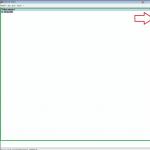Kaip išjungti automatinius programų atnaujinimus „Android“, jei nuolat diegiant naujus duomenis sunaudojama daug srauto ir telefono RAM?
Galite išjungti funkciją naudodami įtaisytąsias programėlės funkcijas.
Kaip veikia programinės įrangos atnaujinimas?Android
Išleisdami programinę įrangą kūrėjai negali jos puikiai pritaikyti visiems įrenginiams. Štai kodėl programa dažnai gali tinkamai neveikti tam tikruose išmaniųjų telefonų modeliuose. Pastebėję tokius netikslumus, programuotojai ištaiso trūkumus, išbando gautą gaminį ir išleidžia naujus komponentus. Juos įdiegęs vartotojas gaus pažangesnę mėgstamo žaidimo ar kitokio tipo programinės įrangos versiją.
Kiekvienas atnaujinimas turi savo skaitmeninį žymėjimą – versijos numerį. Jis parašytas 1.0, 2.0, 2.1 ir pan. Kai pirmą kartą ką nors įdiegiate programėlėje iš „Play“ parduotuvės, gaunate naujausią naujinimo versiją. Laikui bėgant atsiras vis daugiau programos patobulinimų.
Kad vartotojas jo neišinstaliuotų ir vėl neįdiegtų, parduotuvė suteikia atnaujinimo funkciją – tereikia paspausti atitinkamą mygtuką ir per kelias sekundes gausite naujausią versiją. Visi vartotojo duomenys ir failai bus išsaugoti. „Google Store“ lange galite pamatyti, kas naujo ir kokios funkcijos buvo įtrauktos į jūsų mėgstamą programą.
Ryžiai. 2 – peržiūrėkite informaciją apie naujus „Google Play“ komponentus
Dažnai „Android“ parduotuvėje automatinio telefone įdiegtos programinės įrangos atnaujinimo funkcija jau yra aktyvuota. Ši funkcija leis nestebėti nuolatinių komponentų išleidimo, nes kūrėjai juos kuria kone kas savaitę. Jei foninis diegimas trukdo jūsų darbui su įrenginiu arba sunaudoja daug interneto, turėtumėte išjungti funkciją.
Išjunkite automatinius naujinimus naudodamižaisti Turgus
Jei nenorite įdiegti papildomų paslaugų, skirtų dirbti su „Android“ sistemos naujinimais, naudokite standartinę „Play Market“. Su jo pagalba taip pat galite sukonfigūruoti naujinimų veikimą. Vykdykite instrukcijas, kad išvengtumėte automatinio naujų komponentų atsisiuntimo ir įdiegimo:
- Atidarykite programų parduotuvę;
- Atsiras pagrindinis parduotuvės puslapis. Atidarykite meniu braukdami į dešinę arba spustelėdami atitinkamą piktogramą;
Ryžiai. 3 – pagrindinis „Play Market“ ekranas
- Meniu sąrašo apačioje pasirinkite „Nustatymai“ ir eikite į programos konfigūracijos keitimo langą;
4 pav. – pagrindinis parduotuvės meniu
- Bendrųjų nustatymų kategorijoje spustelėkite parinktį „Automatiniai programinės įrangos atnaujinimai“. Atsidarys atnaujinimo metodo pasirinkimo langas. Pasirinkite „Niekada“ ir uždarykite langą.
Ryžiai. 5 – naujinimo išjungimas
Atnaujinimo išjungimas telefono nustatymuose
Diegdami bet kurį žaidimą ar programą sutinkate su vartotojo sutartimi, kad programinė įranga gali turėti prieigą prie integruotų sistemos funkcijų ir kitų programų. Net jei parduotuvėje išjungėte naujinimus, naujos versijos diegimą gali atlikti ne prekyvietė, o pati programa. Taip nutinka, jei išmaniojo telefono nustatymuose įjungta automatinio programinės įrangos atnaujinimo funkcija.
Norėdami išjungti funkciją, atlikite šiuos veiksmus:
- Eikite į programėlės nustatymus;
- Spustelėkite piktogramą „Apie įrenginį“;
- Pasirinkite parinktį „Programinės įrangos naujinimas“;
6 pav. – „Apie įrenginį“ langas „Android“ OS
- Naujame lange išjunkite žymimąjį laukelį šalia elemento „Automatinis atnaujinimas“.
Rankinis programų atnaujinimas
Rankiniu būdu atsisiųsdami naujausias naujienas ir mėgstamų programų versijas, galite sumažinti srauto sąnaudas ir tiesiog pagreitinti savo išmaniojo telefono veikimą, nes foniniai procesai nebus nuolatos atsisiunčiami duomenys. Rankinis darbas su atnaujinimais tinka tiems vartotojams, kurių telefonuose įdiegta per daug programų, o telefono resursai neleidžia atlikti daugelio foninių operacijų.
Be to, nuolat įjungiami atnaujinimai greitai sumažina baterijos įkrovą ir programėlę veikia lėtai. Išjungę naujų duomenų diegimą, turėtumėte periodiškai patys atlikti atnaujinimus. Tai galite padaryti taip:
- Eikite į „Google Play“;
- Spustelėkite meniu piktogramą viršutiniame kairiajame programos kampe;
- Atsidariusiame sąraše pasirinkite „Mano programos ir žaidimai“;
- Eikite į skirtuką „Įdiegta“;
8 pav. - įdiegtų programų peržiūra ir atnaujinimas rankiniu būdu
- Šalia programinės įrangos, kuriai galimas naujinimas, atsiras mygtukas „Atnaujinti“. Galite pradėti naujos programos versijos atsisiuntimo procesą vienai programai arba visoms iš karto. Tiesiog atidaryto parduotuvės skirtuko viršuje dešinėje spustelėkite „Atnaujinti viską“.
Paspaudus mygtuką „Atnaujinti viską“, prasidės naujausių programos duomenų atsisiuntimas ir įdiegimas iš parduotuvės serverio. Tai gali užtrukti ilgai, atsižvelgiant į tai, kiek programinės įrangos yra jūsų programėlėje.
Kiekvienai programai prasidės naujų komponentų diegimas per „Google Play“ rinką:
9 pav. – naujų komponentų montavimas
Šio darbo su programomis būdo privalumas yra tas, kad pasirenkate komponentų diegimo laiką ir jie nepradės atsisiųsti netinkamu laiku, kai telefone yra mažas srautas arba mažas tinklo ryšio greitis.
Kitas atnaujinimo būdas yra stebėti sistemos pranešimus veikiančios programos lange. Kai kūrėjas išleidžia svarbius saugos ar funkcionalumo atnaujinimus, o vartotojas jų nepaiso, iškart paleidus programinę įrangą pasirodys langas, informuojantis apie būtinybę įdiegti naują žaidimo / paslaugų versiją. Tokiu atveju tiesiog sutikite su diegimu, patikrinkite interneto ryšį ir atsisiųskite kūrėjo duomenų paketą, kad programa veiktų stabiliai.
Net jei išjungėte automatinius naujinimus, „Play Market“ periodiškai praneš apie naujų žaidimų ir paslaugų versijų prieinamumą. Pranešimų centre pasirodys vienas ar daugiau pranešimų su informacija apie naujas programos funkcijas ir diegimo mygtuku.
10 pav. „Android“ pranešimų centras
Atminkite, kad jei „Google Play“ lange nėra mygtuko, skirto konkrečioms programoms ar visiems įdiegtiems duomenims atnaujinti, turėtumėte įdiegti naujus pačios parduotuvės komponentus:
- Eikite į įrenginio nustatymus;
- Atidarykite langą "Programos" - "Visi" - "Play Store";
- Pradėkite naujinimo procesą ir ištrinkite talpyklą, kad išvengtumėte klaidų.
11 pav. – „Play Market“ atnaujinimas
Kaip pašalinti programos naujinimą?
Jei naujinimas jau buvo įdiegtas, bet po jo kilo sunkumų naudojant programą: užstringa, atsirado klaidų, klaidų arba jums tiesiog nepatiko naujas dizainas. „Android“ visada galite grįžti į ankstesnę programinės įrangos versiją. Norėdami tai padaryti, išjunkite automatinius naujinimus ir nustatymuose atlikite šiuos veiksmus:
- Atidarykite visų programų sąrašą;
- Pasirinkite norimą programą;
- Atsidariusiame lange spustelėkite „Pašalinti naujinimus“.
12 pav. – atnaujinimo ištrynimas
Teminiai vaizdo įrašai:
Kaip išjungti automatinį „Android“ programų atnaujinimą „Google Play“.
Ne visi žino, kad „Google Play“ gali turėti galimybę automatiškai atnaujinti programas. Tai gali sukelti netikėtų išlaidų, jei turite tarifų paketą su mokėjimu už interneto srautą. Šis ekrano įrašas parodo, kaip išjungti automatinius programų naujinimus.
Kaip išjungti automatinius programų naujinimus „Android“.
Kaip išjungti automatinius programų naujinimus „Android“.
Automatinio programų atnaujinimo funkcija pirmą kartą buvo įdiegta iOS 7. Kai tik išleidžiama nauja programos versija, sistema ją atsisiunčia ir įdiegia neklausdama vartotojo leidimo. Viena vertus, automatinis atnaujinimas yra labai patogus, nes nereikia nuolat atlikti tos pačios procedūros.
Susisiekus su
Kita vertus, kai kuriems „iPhone“ ir „iPad“ savininkams gali nepatikti, kad jie nekontroliuoja, kas atsisiunčiama į įrenginį. Jei pageidaujama, vartotojas gali išjungti automatinio atnaujinimo funkciją. Tai padaryti gana paprasta.
Kaip įjungti / išjungti automatinio naujinimo funkciją „iOS“.
1 . Atidarykite programą " Nustatymai».
2 . Eikite į skyrių iTunes Store ir App Store.
3 . Slinkite į poskyrį " Automatiniai atsisiuntimai"ir, priklausomai nuo poreikio, suaktyvinti arba išjungti elementus" Programos"Ir" Atnaujinimai».

Taip pat yra sprendimas tiems, kurie nori pasinaudoti automatinio atnaujinimo funkcija, bet nenori švaistyti mobiliųjų duomenų. Kūrėjai suteikė galimybę automatiškai atnaujinti tik tada, kai yra aktyvus ryšys su „Wi-Fi“ tinklu.
Pastaba: Programos automatiškai atnaujinamos, kai jūsų iPhone arba iPad prijungiamas prie įkroviklio.
Automatinį atnaujinimą per „Wi-Fi“ galite nustatyti taip: žemiau toje pačioje skiltyje turite išjungti perjungimo jungiklį “ Mobilieji duomenys“ Dabar, kai išmanųjį telefoną prijungiate prie Wi-Fi, programos bus automatiškai atnaujinamos ir jums nereikės dar kartą galvoti apie mobiliojo srauto saugumą.

Deja, kūrėjai nenumatė pasirinktinio automatinio atnaujinimo galimybės, todėl šios funkcijos konfigūruoti jokioms konkrečioms programoms nebus galima.
Apskritai automatinis atnaujinimas yra gana naudingas dalykas, tačiau kartais tai apsunkina vartotojo gyvenimą. Paprastai naujose versijose programų kūrėjai pašalina ankstesnių leidimų trūkumus, tačiau kartais atnaujinimuose vis dar yra klaidų, kurios gali pabloginti „iPhone“ ar „iPad“ našumą.
2010 m. balandžio 24 d. 21:22 valIPhone programos turinio atnaujinimas
- iOS kūrimas
Daugelis programų mobiliesiems rodo turinį iš serverio vartotojui, o šis turinys gali būti rodomas prisijungus ir neprisijungus. Darbas internete yra trivialus – tam tikro vartotojo sąsajos įvykio metu programa nuskaito duomenis iš tinklo ir parodo juos vartotojui. Darbas neprisijungus gali būti daug įdomesnis – galimybė dirbti su dokumentais metro ir pan. Tačiau dirbant neprisijungus taip pat kyla problemų: dabar reikia sinchronizuoti duomenis ir šis procesas neturėtų blokuoti vartotojo sąsajos.
Elementai šaltinio kode
- prieiga prie tinklo išteklių- xml apdorojimas
- prieiga prie failų sistemos
- darbas su srautais
Paraiškos reikalavimai
Programa turėtų rodyti tekstinius failus iš serverio neprisijungus. Kiekvienos pradžios metu įvyksta sinchronizavimas. Tokiu atveju atnaujinimo procesas neturėtų blokuoti vartotojo darbo su sąsaja. Pats atnaujinimo procesas susideda iš dviejų etapų:1. Failų sąrašo skaitymas iš serverio
Kodo dizainas
Norėdami valdyti visą procesą, sukursime „UpdaterManager“ klasę, kuri valdys „Updaters“ objektus. Šiuo metu mums reikalingi du „Naujintojai“: vienas skirtas failų sąrašui skaityti, o antras – darbui su failais. Jiems nustatysime vieną fasadą, kuris leis ateityje plėsti sistemą. turėti bent vieną metodą – start – kuris iškvies UpdateManager kiekvienam naujintuvui paeiliui.Iš anksto žinome, kad prieigai prie tinklo naudosime asinchroninį ryšį. Tai verčia mus aiškiai tęsti „UpdateManager“, kai baigia veikti kiekvienas naujinimo įrankis.
Paskelbkime du protokolus:
@protocol UpdaterProtocol -(void)startUpdate:(id) manager;
UpdateManagerProtocol deklaruoja vieną metodą, kurį iškviečia kiekvienas naujintuvas baigęs darbą.
Mūsų pamokos atrodo taip:
Visi atnaujinimai veikia taip pat:
XMLListUpdater atlieka šiuos veiksmus:
1. Nuskaito xml failą iš serverio į buferį
2. Analizuoja xml
3. Kiekvieną failą įtraukia į eilę
„FileUpdater“ atlieka šiuos veiksmus:
1. Gauna kitą failą iš eilės
2. Patikrina, ar failas jau yra diske
3. Atsisiunčiamas failas
4. Pakartoja procesą, jei eilė nėra tuščia
Šaltinis
Pirmiausia parašykime kodą neminėdami gijų.UpdateManager.h deklaruoja vieną statinį metodą visam procesui pradėti. Egzempliorių konstruktoriuje (init) sukuriami visi atnaujinimai, pridedami prie eilės ir iškviečiami vienas po kito.
Kadangi kiekvienas Updater nuskaito duomenis iš tinklo, bendrąjį kodą galima sudėti į atskirą klasę – NetworkClient. Jis įgyvendina UpdaterProtocol kartu su asinchroninio ryšio paleidimo metodu (startNetworkCall).
Pirmasis atnaujinimas yra XMLFileUpdater. Paleidžiant, jis nuskaito xml į atmintį iš anksčiau žinomo adreso. Baigus XMLListUpdater sukuria XML analizatorių, kad apdorotų duomenis. Kiekvienas failas iš sąrašo įtraukiamas į eilę, kad jį apdorotų kitas naujintuvas.
Antrasis „FilesUpdater“ turinio naujinimo veiksmas yra nuskaityti eilę ir atsisiųsti kiekvieną trūkstamą failą.
Dabar galime pradėti UpdateManager procesą, kai įkeliamas pagrindinis vaizdas – ir programa sinchronizuoja turinį.
Rodinyje yra tik vienas mygtukas, be jokių veiksmų. Atnaujinant turinį sąsaja bus užblokuota ir paspaudus mygtuką tai bus atskleista. Vėliau mes pašalinsime blokavimą pridėdami naują giją.
Pridedamas atskiras siūlas
Kadangi jau turime visą kodą darbui su duomenimis, tereikia paleisti atskirą giją ir joje atlikti atnaujinimą.Prie UpdateManager pridėkime naują metodą – startInThread. Su paprastais žingsniais:
1. Sukurkite NSAutoReleasePool
2. Pradėkite atnaujinimo procesą
3. Paleiskite RunLoop
4. Atleiskite baseiną
NSAutoRelease turi būti sukurta kiekvienoje naujoje gijoje, kad būtų galima automatiškai tvarkyti atmintį. Priešingu atveju konsolėje gausite daug klaidų.
„RunLoop“ yra įdomesnis dalykas. Jei komentuosite „RunLoop“ ir paleistumėte programą, pamatysite pranešimą apie tinklo ryšio pradžią, tačiau kiti įvykiai, tokie kaip duomenų gavimas iš tinklo, ryšio nutraukimas, neįvyks. Problema yra ankstyvas gijos nutraukimas, kuris baigiasi, kai išjungiamas "startInThread" metodas. Todėl paleidžiame RunLoop, kad gija būtų aktyvi.
Dabar UpdateManager inicijavimą galima perkelti į main.m.
Pastabos apie šaltinio kodą
UpdateManager.h yra kompiliavimo nurodymai – WORK_IN_SEPARATE_THREAD. Jei jis nustatytas į nulį, nauja gija nebus sukurta ir vartotojo sąsaja bus užblokuota. Nustačius vieną, naujinimas įvyks atskiroje gijojeŠaltinis projekto tekstas.
„Apple“ programuotojai paruošė dešimtis naujų funkcijų, kurios turėtų padaryti mobiliuosius įrenginius dar patogiau. Vienas įdomiausių „iOS 7“ pakeitimų – programėlių atnaujinimai fone. Deja, ne visi supranta, kaip tai veikia, ir tikisi išbandyti tikrą daugiafunkcinį darbą „Apple“ mobiliojoje operacinėje sistemoje. Deja, o gal laimei, programos vis tiek užmiega fone ir nelieka nuolat veikiančios. Tačiau Cupertino sugalvojo būdą, kaip vartotojams pateikti atitinkamą turinį iškart po paleidimo, nelaukiant atnaujinimų.

Daugelio užduočių vykdymo pareigos dabar apima programos naudojimo stebėjimą ir atnaujinimų planavimą. Kitaip tariant, jei kiekvieną dieną atsikelsite 8 val. ir pirmiausia perskaitysite „Twitter“, atnaujintas kanalas bus įkeltas prieš vartotojui paleidžiant programą.
Žinoma, įkėlimas fone sunaudoja šiek tiek daugiau akumuliatoriaus energijos nei tuo atveju, jei išmanusis telefonas ar planšetinis kompiuteris būtų ramybėje. Tačiau „Apple“ stengėsi kuo labiau sumažinti poveikį akumuliatoriaus veikimo laikui – „iOS“ atnaujina tik tada, kai energijos suvartojama mažai. Pavyzdžiui, kai įrenginys prijungtas prie „Wi-Fi“ tinklo.
Foninio įkėlimo įdiegimas iOS 7 nereiškia, kad kiekviena įdiegta programa bus nuolat atnaujinama. Kūrėjai turi įdiegti šią funkciją ir tik tada bus paslėpti naujinimai.

Šiuo metu „App Store“ yra labai mažai programų, palaikančių foninius naujinimus. Pavyzdžiui, mano „iPad“ tik trys iš trisdešimties įdiegtų programų gali sąveikauti su patobulintu „iOS 7“ kelių užduočių atlikimu. Tai galite sužinoti pagrindinių nustatymų skilties „Turinio atnaujinimas“. Atminkite, kad ši funkcija įjungta pagal numatytuosius nustatymus, o tai reiškia, kad išmanieji telefonai ir planšetiniai kompiuteriai sunaudoja šiek tiek daugiau energijos.
Mums nereikia jokių optimizavimo priemonių, patobulinimų ar paslaugų. Valgyk pirmas būdas, patikrinta. Ir yra ilgas, tęsiame šiandien.
1. Išjunkite fono turinio atnaujinimą
Netgi naujausi iPhone ar iPad pradės lėtėti, jei fone programos nuolat ką nors atsisiunčia iš tinklo, atnaujina duomenis ar siunčia statistiką.
- eiti į Nustatymai – Bendrieji – Turinio atnaujinimas;
- pamatyti, kurios programos nori veikti fone;
- išjunkite tuos, kuriuos retai naudojate, ir tuos, kurie neturi priežasties prisijungti prie naujinimų;
- Galite radikaliai išjungti visą foninę veiklą vienu jungikliu.
Turėtumėte palikti tik iš tikrųjų svarbių programų foninę veiklą. Pavyzdžiui, jei jums reikia nuolat turėti naujausias orų prognozes arba žinoti visus pokyčius tam tikrame messengeryje ar socialiniame tinkle. Tokioms programoms turėtumėte palikti galimybę atsisiųsti duomenis fone.
Nedvejodami išjunkite visus žaidimus ir daugumą programų, kurios puikiai veikia neprisijungus.
2. „Sunkių“ aplikacijų valymas

„iPhone“ ar „iPad“ dažnai nepakanka atminties, ypač jei ji nėra tokia. Kai neužtenka atminties, įrenginys neišvengiamai pradeda lėtėti. Paprastas messenger arba debesies paslaugų klientas gali užimti kelias dešimtis megabaitų, o jame saugomas turinys – šimtus ar tūkstančius megabaitų įrenginyje.
- atviras Nustatymai – Bendrieji – Saugykla ir „iCloud“.;
- palyginti programos dydį ir joje saugomų dokumentų bei duomenų dydį;
- pašalinti nereikalingą turinį programoje;
- Galite ištrinti programą ir vėl atsisiųsti iš App Store.
3. Pašalinkite nereikalingą animaciją
- eiti į Nustatymai – Bendrieji – Prieinamumas;
- ieškoti varianto Sumažinti judėjimą ir įjunkite.
Atsikratysite drebėjimo, slankiojančių tapetų, sklandaus programų atidarymo ir uždarymo.
4. Išjunkite automatinį turinio atsisiuntimą
Kad programos, žaidimai ir turinys, atsisiųstas iš kitų įrenginių, automatiškai nepatektų į jūsų iPhone, išjunkite šią iOS funkciją.
- atviras Nustatymai – iTunes ir App Store;
- išjunkite turinio atsisiuntimą į savo įrenginį.
Vienu ypu išspręsite 4 problemas: sumažinsite foninę veiklą, sutaupysite tinklo srautą, neužimsite vietos įrenginyje ir pailginsite jo baterijos veikimo laiką.
5. Išjunkite nereikalingas programas „Spotlight“.
Ar žinote, kaip „iOS“ paieška sulėtėja atidarant? Pašalinkite nereikalingas programas iš tikrinamų rezultatų.
- eiti į Nustatymai – Bendrieji – „Spotlight“ paieška;
- pašalinkite iš sąrašo programas, kuriose neieškote duomenų per „Spotlight“.
6. Išvalykite talpyklą „Safari“.
Jei dirbant sulėtėja naršyklė, paprasčiausias sprendimas – pašalinti programėlėje susikaupusias šiukšles.
- atviras Nustatymai – „Safari“.;
- suaktyvinkite parametrą Išvalykite istoriją ir svetainės duomenis.
7. Išvalykite RAM
Kartais naudinga išvalyti RAM iš foninių procesų ir programų. Žinoma, iOS viską gali padaryti pati, tačiau gali praversti papildoma pagalba.
- laikykite nuspaudę mygtuką Galia kol pasirodys išjungimo meniu;
- Paspausk mygtuką Namai ir palaikykite 15 sekundžių;
- Kai pateksite į pagrindinį ekraną, visos foninės programos baigsis.
8. Perkraukite įrenginį
„Apple“ mus išmokė, kad „Mac“, „iPhone“, „iPad“ ir kitos programėlės gali veikti be perkrovimo labai ilgą laiką. Žinoma, gerai, kad nereikia kasdien išjungti ir įjungti išmaniųjų telefonų ir planšetinių kompiuterių, tačiau kartais verta paleisti iš naujo.
- išjunkite įrenginį;
- įjunkite įrenginį)
P.S.: lengviausias būdas pagreitinti „iPhone“... na, ar tu supranti .